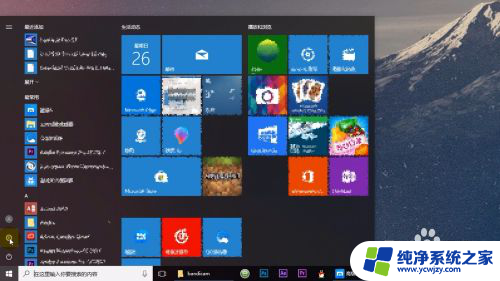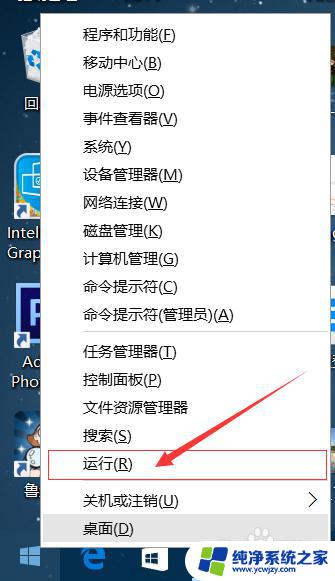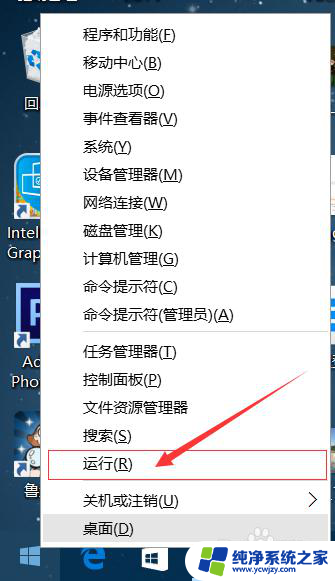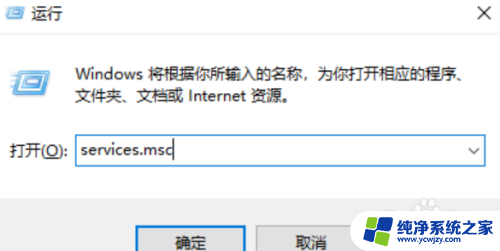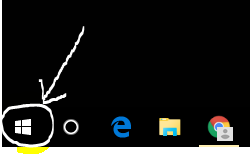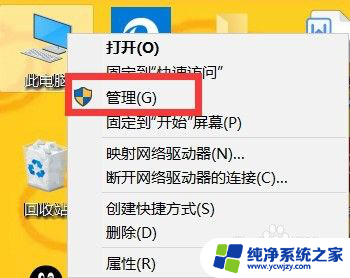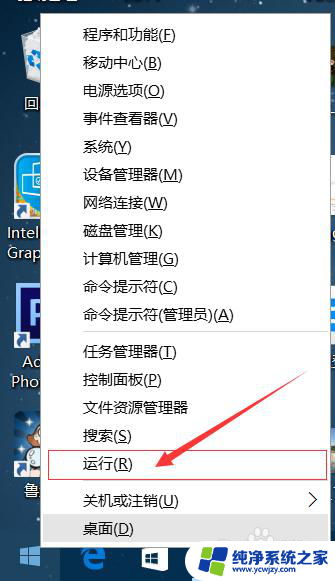如何设置win10自动更新 Windows 10如何设置自动更新系统
更新时间:2023-08-28 08:49:16作者:jiang
如何设置win10自动更新,现代科技的快速发展使得操作系统的更新变得日益频繁,而对于Windows 10用户来说,自动更新系统是一个重要的功能,自动更新系统不仅可以及时修复系统漏洞,提升系统性能,还能够保持系统安全性,并且为用户带来更好的使用体验。Windows 10如何设置自动更新系统呢?下面将为大家介绍一些简单实用的设置方法。
方法如下:
1.首先点击左下方的开始图标,进入设置面板。如图所示。
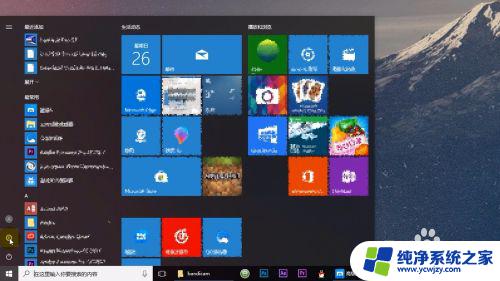
2.下拉页面找到windows更新。如图所示。
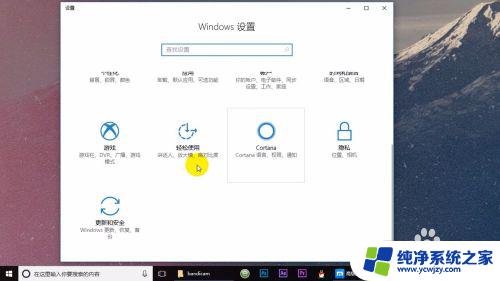
3.点击右侧的高级选项。如图所示。
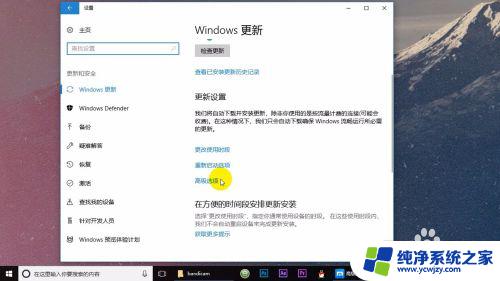
4.找到windows自动下载更新设置这一选项。如图所示。

5.将选项前面的选择给勾选上,这样windows就会自动下载更细你了。如图所示。

以上就是如何设置Win10自动更新的全部内容,如果您遇到这种情况,可以按照小编的方法来解决,希望能够帮助到您。